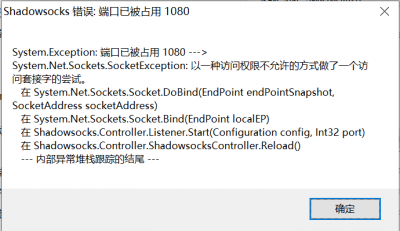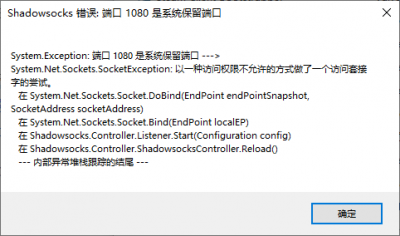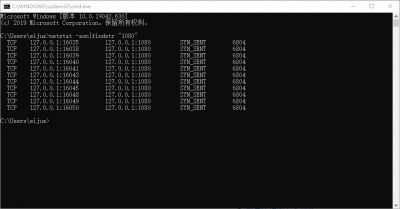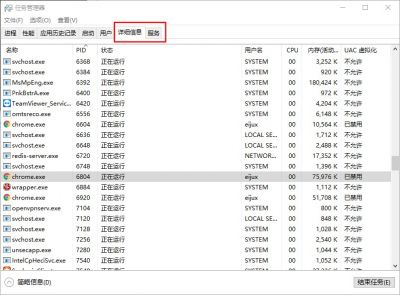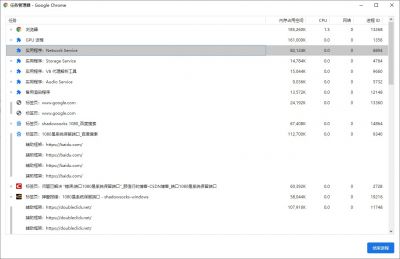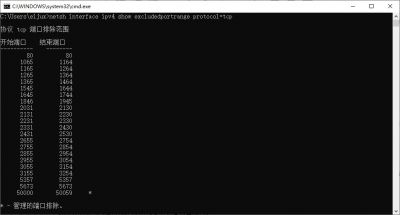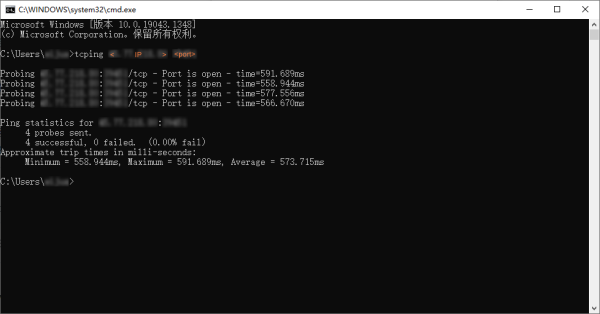“FAQ:SS客户端”的版本间差异
跳到导航
跳到搜索
(→服务端) |
|||
| (未显示同一用户的36个中间版本) | |||
| 第1行: | 第1行: | ||
[[category: | [[category:网络工具]] | ||
== FAQ == | |||
问题参考: | |||
1、[https://github.com/shadowsocks/shadowsocks-windows/issues/3215 求助,无法使用,提示一直超时 #3215] | |||
2、[https://github.com/shadowsocks/shadowsocks-windows/issues/2228 为什么昨天刚换的Ip,今天就被封 #2228] | |||
== Shadowsocks错误:端口被占用 == | |||
[[File:ShadowsocksException端口已被占用.png|right|400px]] | [[File:ShadowsocksException端口已被占用.png|right|400px]] | ||
* Shadowsocks自启动时出现该问题,先排除其他服务或应用占用端口,确认由Shadowsocks导致 | * Shadowsocks自启动时出现该问题,先排除其他服务或应用占用端口,确认由Shadowsocks导致 | ||
| 第388行: | 第17行: | ||
# [https://github.com/shadowsocks/shadowsocks-windows/issues/2171 win10 x64最近一次更新后提示端口已被占用] | # [https://github.com/shadowsocks/shadowsocks-windows/issues/2171 win10 x64最近一次更新后提示端口已被占用] | ||
== Shadowsocks错误:系统保留端口 == | |||
[[File:ShadowsocksException系统保留端口.png|right|400px]] | [[File:ShadowsocksException系统保留端口.png|right|400px]] | ||
如未解决,参考GitHub中项目的问题页: | 如未解决,参考GitHub中项目的问题页: | ||
| 第394行: | 第23行: | ||
# [https://github.com/shadowsocks/shadowsocks-windows/issues/2630 对端口被系统保留的测试] | # [https://github.com/shadowsocks/shadowsocks-windows/issues/2630 对端口被系统保留的测试] | ||
== 修改Shadowsocks本地端口 == | |||
出现以上两个错误:“端口被占用”、“系统保留端口”,最快捷的方式就是修改ss使用的本地端口。<br/> | 出现以上两个错误:“端口被占用”、“系统保留端口”,最快捷的方式就是修改ss使用的本地端口。<br/> | ||
修改之后还需确认软件的代理方式: | 修改之后还需确认软件的代理方式: | ||
| 第405行: | 第34行: | ||
#: 使用“Custom Proxy”,设置:<syntaxhighlight lang="XML" inline>代理协议:SOCKS5,地址:http://localhost,端口:10800(修改的端口)</syntaxhighlight> | #: 使用“Custom Proxy”,设置:<syntaxhighlight lang="XML" inline>代理协议:SOCKS5,地址:http://localhost,端口:10800(修改的端口)</syntaxhighlight> | ||
== 客户端端口问题排查总结 == | |||
记:又又又一次遇到端口不能使用(被占用、系统保留端口)【2020/11/18 17:28:59】<br/> | 记:又又又一次遇到端口不能使用(被占用、系统保留端口)【2020/11/18 17:28:59】<br/> | ||
| 第467行: | 第96行: | ||
【2021/04/04 19:24:34】我发现:重启之前,手动退出Shadowsocks,则重启之后不会出现端口被保留的问题。【自己和自己冲突?mmp……可能哪个服务进程变量什么jb玩意儿,在重启(或关机再开机)的过程中不能被重置】 | 【2021/04/04 19:24:34】我发现:重启之前,手动退出Shadowsocks,则重启之后不会出现端口被保留的问题。【自己和自己冲突?mmp……可能哪个服务进程变量什么jb玩意儿,在重启(或关机再开机)的过程中不能被重置】 | ||
== 客户端“time out”问题 == | |||
首先排除: | 首先排除: | ||
# 服务端所使用的端口是否在防火墙开启; | # 服务端所使用的端口是否在防火墙开启; | ||
| 第475行: | 第104行: | ||
解决: | 解决: | ||
# | # '''更换服务器端口'''?(记得:防火墙开启端口并重新加载,更换本地配置) | ||
# 重启 ss 服务? | # 重启 ss 服务? | ||
# '''尝试服务器 ipv6'''?(参考:[https://github.com/shadowsocks/shadowsocks-windows/issues/3256 国内外 端口测试app 都是 通的,但是客户端 socket timeout #3256]) | |||
# '''尝试使用混淆插件'''? | |||
== '''检查 IP 是否被锁''' == | |||
输入 IP 检查分别在国内和国外的访问情况: https://www.vps234.com/ipchecker/ | 输入 IP 检查分别在国内和国外的访问情况: https://www.vps234.com/ipchecker/ | ||
== '''检查 port 是否可用''' == | |||
使用 '''tcping'''(命令提示符工具,[https://www.elifulkerson.com/projects/tcping.php 下载])进行测试,看看端口是否能连通。 | |||
# 下载“tcping.exe”并保存到“D:\tools”; | |||
#* 并将“D:\tools”加入环境变量“Path”。 | |||
# 打开cmd: | |||
#: <syntaxhighlight lang="bash" highlight=""> | |||
tcping -t <服务器 ip> <服务器 port> | |||
</syntaxhighlight> | |||
#: [[File:tcping使用.png|600px]] | |||
或者使用“TCP Port Check”(TCP 端口测试工具,[https://github.com/chenshaoju/tcpportcheck/releases 下载]) | |||
1、如果您正在使用 Windows 10 ,或者安装了 Microsoft .NET Framework 4 或更高版本,请下载 TCPPortCheck-dotNet4.exe。 | |||
2、如果您在使用旧版本的操作系统,或者没有安装 Microsoft .NET Framework 4,请下载 TCPPortCheck.exe。 | |||
2021年12月3日 (五) 06:41的最新版本
FAQ
问题参考: 1、求助,无法使用,提示一直超时 #3215 2、为什么昨天刚换的Ip,今天就被封 #2228
Shadowsocks错误:端口被占用
- Shadowsocks自启动时出现该问题,先排除其他服务或应用占用端口,确认由Shadowsocks导致
解决,重装Shadowsocks(?或删除并重新设置启动项?):
- 删除Windows启动项中的Shadowsocks;
- 备份Shadowsocks内容,并重新安装;
- 右键Shadowsocks勾选“开机启动”
如未解决,参考GitHub中项目的问题页:
Shadowsocks错误:系统保留端口
如未解决,参考GitHub中项目的问题页:
修改Shadowsocks本地端口
出现以上两个错误:“端口被占用”、“系统保留端口”,最快捷的方式就是修改ss使用的本地端口。
修改之后还需确认软件的代理方式:
- Windows系统代理:“设置”->“网络和Internet”->“代理”中,选用“手动设置代理服务器”,并设置
地址:http://localhost,端口:10800(修改的端口)
- Chrome的ProxySwitchyOmega插件:在“情景模式”->“Shadowsocks”中,设置
代理协议:SOCKS5,地址:http://localhost,端口:10800(修改的端口)
- 应用软件的代理设置:
- 使用“System Proxy Setting”,即“Windows系统代理”的设置
- 使用“Custom Proxy”,设置:
代理协议:SOCKS5,地址:http://localhost,端口:10800(修改的端口)
客户端端口问题排查总结
记:又又又一次遇到端口不能使用(被占用、系统保留端口)【2020/11/18 17:28:59】
之前使用1080端口,在某次软件更新还是系统更新之后,提示改端口为系统保留端口,查找占用进程无果的情况下,改为使用10800;昨天更新IDM并重启系统之后,提示10800被占用,改为1080提示系统保留端口,所以又又又在网上找了一圈解决方案……
排查占用(端口1080)的进程:
关闭了chrome进程数,以为能好使,但是……仍然提示“端口是系统保留端口”,并且找不到占用的进程:
系统保留端口在netstat是看不到有其他程序占用的,但你就是用不了。。。
关于此问题,shadowsocks-windows项目的端口禁止访问 #1835有描述:
这个问题并不是端口被占用,通过 netstat 里找不到占用这个端口的程序。 实际上,这个错误对应的 last-error 是 10013 (WSAEACCESS),权限不足。 根据2018年2月13日发布的 KB4074588 里的 known issue,这个补丁会调整操作系统的 reserve port ranges,可以通过运行 netsh interface ipv4 show excludedportrange protocol=tcp 查看。 在我自己的环境里,1025 ~ 1124 都被系统强制保留了,所以其他应用程序无法监听在这个端口。 workaround 要选取的端口也只能避开这些保留端口。 最后建议:ss 可以做一下 10013(WSAEACCES) 和 10048(WSAEADDRINUSE)的分类处理。毕竟看起来之后这个地方会出现坑不会少。 注1:我的系统是最新的1809,一直没有这个问题,直到上周安装了 SONY 的 Digital Paper App 附带的驱动之后触发了这个问题。另一台 surface pro 4 也装了 Digital Paper App,但是没有出现这个问题,不确定是不是因为 sp4 使用的是 Windows 10 Home 的关系。 注2:尝试使用 netsh interface ipv4 delete excludedportrange ... 会提示 access is denied,目前找不到可以认为调整的方法。
分享一下曾经找到的解决办法 由于hyper-v保留了这些端口,所以需要先关闭hyper-v,保留想要保留的端口,再开启hyper-v功能 Disable hyper-v (which will required a couple of restarts) dism.exe /Online /Disable-Feature:Microsoft-Hyper-V When you finish all the required restarts, reserve the port you want so hyper-v doesn't reserve it back netsh int ipv4 add excludedportrange protocol=tcp startport=1080 numberofports=2 netsh int ipv4 add excludedportrange protocol=tcp startport=1099 numberofports=1 netsh int ipv4 add excludedportrange protocol=tcp startport=3306 numberofports=1 3.Re-Enable hyper-V (which will require a couple of restart) dism.exe /Online /Enable-Feature:Microsoft-Hyper-V /All
所以:
- 不要选用系统保留的端口;
- 对于非保留端口被占用,排查并结束对于进程即可;
【重启之前,手动退出Shadowsocks】
【2021/04/04 19:24:34】我发现:重启之前,手动退出Shadowsocks,则重启之后不会出现端口被保留的问题。【自己和自己冲突?mmp……可能哪个服务进程变量什么jb玩意儿,在重启(或关机再开机)的过程中不能被重置】
客户端“time out”问题
首先排除:
- 服务端所使用的端口是否在防火墙开启;
- 客户端是否配置了正确的端口;
- 服务器 ip、端口是否被锁;
解决:
- 更换服务器端口?(记得:防火墙开启端口并重新加载,更换本地配置)
- 重启 ss 服务?
- 尝试服务器 ipv6?(参考:国内外 端口测试app 都是 通的,但是客户端 socket timeout #3256)
- 尝试使用混淆插件?
检查 IP 是否被锁
输入 IP 检查分别在国内和国外的访问情况: https://www.vps234.com/ipchecker/
检查 port 是否可用
使用 tcping(命令提示符工具,下载)进行测试,看看端口是否能连通。
或者使用“TCP Port Check”(TCP 端口测试工具,下载) 1、如果您正在使用 Windows 10 ,或者安装了 Microsoft .NET Framework 4 或更高版本,请下载 TCPPortCheck-dotNet4.exe。 2、如果您在使用旧版本的操作系统,或者没有安装 Microsoft .NET Framework 4,请下载 TCPPortCheck.exe。